So ein- oder aus dem Safesearch -Filter in Fenster 11 ein- oder ausschalten
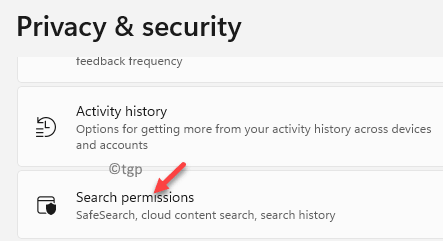
- 2410
- 65
- Madleen Vater
Der Sichere Suche Mit der Filterfunktion in Windows können Sie erwachsene Inhalte blockieren, während Sie im Web suchen. Mit den neuen Einstellungen können Sie die bearbeiten Sichere Suche Filer in Windows 11 entsprechend Ihrer Anforderung.
Eine integrierte Funktion von Windows 11 hilft Ihnen, nach Inhalten, Dateien, Apps, Ordnern, Antworten und mehr aus dem Web zu suchen, das sich auf Wetter, Aktien oder Tools wie Währungskonverter usw. bezieht. Alle diese Informationen können direkt aus dem durchsucht werden Start Menü oder Taskleiste.
Während der Suche nach Web nach Ihren Abfragen werden die Links jedoch häufig auf Seiten mit Inhalten gerichtet, die nicht für die Anzeige des Kinder geeignet sind. Tatsächlich kann es beim Durchsuchen der Windows -Suche in den Inhalten Vorschacher in den für das Alter nicht geeigneten Angestellten. Dies kann insbesondere dann geschehen, wenn die Schlüsselwörter, die Sie eingeben, mit den Schlüsselwörtern der Ergebnisse, die Inhalte für Erwachsene enthalten.
Zum Glück kommt Windows 11 mit dem Sichere Suche Filterfunktion, mit der Sie die Sicherheitsstufe basierend darauf ändern können, wie Sie es möchten. Zum Beispiel können Sie die Einstellungen an ändern Strikt, Mäßig oder Aus. Das Beste daran ist, dass die Änderungen auch auf die angewendet werden Bing Safesearch Einstellungen automatisch, wenn Sie nach einer Antwort suchen. deshalb, die Sichere Suche Filter hilft zu steuern, was die Suchmaschine als Ergebnis an Sie zurückkehrt.
Aber nicht viele Benutzer sind mit den neuen Änderungen vertraut und stellen sich möglicherweise als Herausforderung gegenüber, insbesondere wenn Sie Windows 11 zum ersten Mal verwenden. Daher werden wir in diesem Beitrag erklären, wie man das bearbeitet Sichere Suche Filter in Windows 11, um Inhalte einzuschränken, die nicht altersgemäß sind.
So einschränken Sie den Inhalt von Erwachsenen in Windows 11 über Einstellungen
Diejenigen, die möchten, dass die Suchergebnisse zurückkehren und in der Windows -Suchfunktion angezeigt werden, Sichere Suche kann Ihnen dabei helfen. Verwendung der Sichere Suche Filterfunktion in Windows 11 Sie können steuern, ob Sie Inhalte für Erwachsene in den Suchergebnissen sehen möchten oder nicht. Dies kann durch Bearbeiten der Sichere Suche Filter durch die Einstellungs -App. Mal sehen, wie:
Schritt 1: Drücken Sie die Win + i Tasten gleichzeitig auf Ihrer Tastatur und die Einstellungen App öffnet sich.
Schritt 2: Im Einstellungen Das Fenster auf der linken Seite des Fensters klicken Sie auf Privatsphäre & Sicherheit.
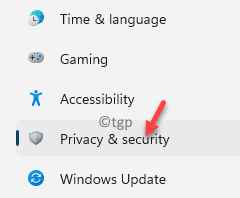
Schritt 3: Navigieren Sie nun zur rechten Seite des Scheibe, scrollen Sie nach unten und unter die Windows -Berechtigungen Abschnitt, auswählen Suchberechtigungen.
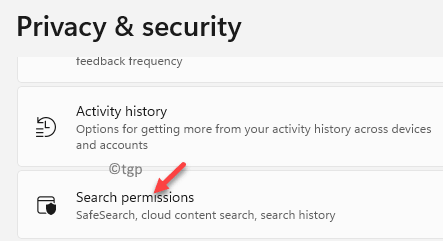
Schritt 4: Im nächsten Fenster unter dem Sichere Suche Abschnitt, auswählen Strikt, Mäßig oder der Aus Option basierend auf dem, was Sie wollen.
Strikt - Filtern Sie erwachsene Text, Bilder und Videos aus meinen Web -Ergebnissen heraus.
Mäßig - Filtern Sie Erwachsenenbilder und Videos, aber nicht Text aus meinen Web -Ergebnissen.
Aus - Wird eingestellt, erwachsene Inhalte aus meinen Web -Ergebnissen zu filtern.
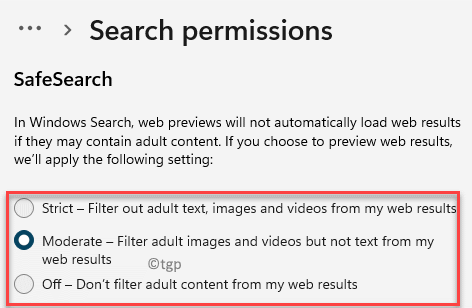
Wenn Sie fertig sind, beenden Sie die Einstellungen Fenster, die Webergebnisse sollten nicht erwachsene Text, Bilder und Videos oder nur Bilder und Videos für Erwachsene angezeigt, sondern auch Text, basierend darauf, ob Sie auswählen Strikt oder Mäßig.
Wenn der Filter jedoch nicht funktioniert, wählen Sie einfach aus Aus Und das sollte es sein.
Safesearch Filter in Bing ein- oder ausschalten
1: Geh zu Bing.com
2: Klicken Sie auf Drei horizontale Linien Ikone oben rechts
3: Klicken Sie auf Sichere Suche Aus dem aufgetuchten Menü
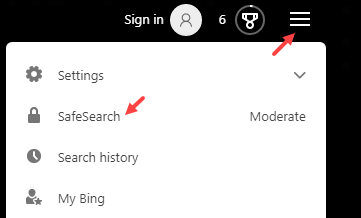
4: auswählen Aus Safesearch oder streng ausschalten, um es einzuschalten.
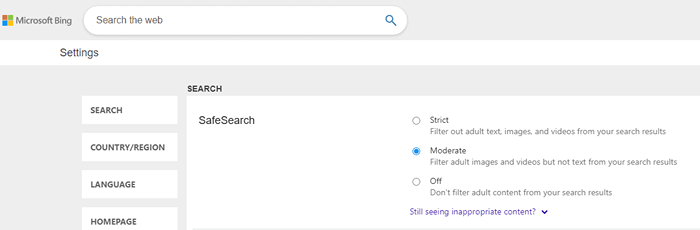
- « So setzen Sie den Standarddrucker in Windows 11 ein
- So richten Sie den Remote -Desktop in Windows 11 & 10 ein »

